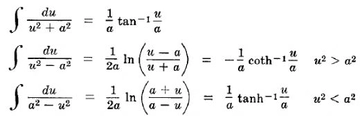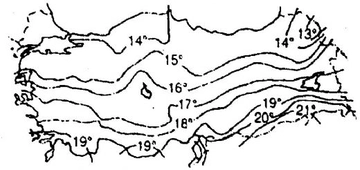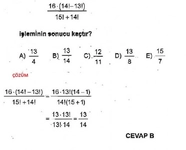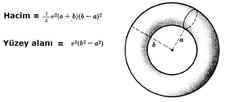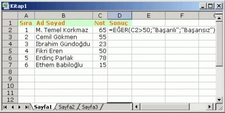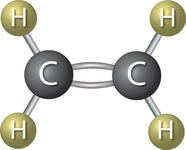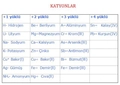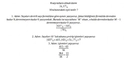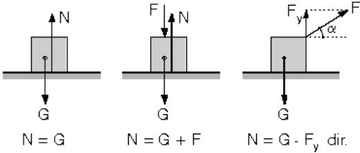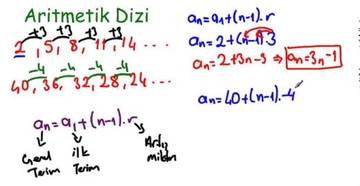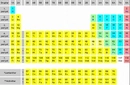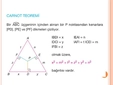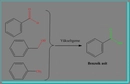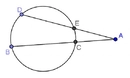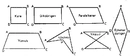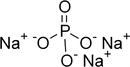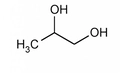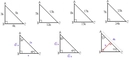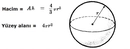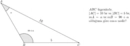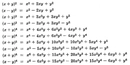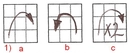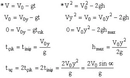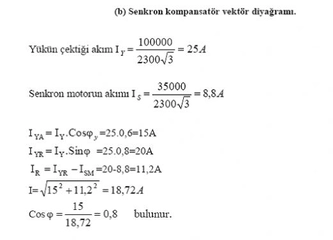
Excel'de toplama formülü nasıl yazılır i̇ngilizce?
Excel'de toplama formülü yazmak, veri analizi sürecinin önemli bir parçasıdır. Bu rehber, kullanıcıların Excel'de verileri kolayca toplamasını sağlayacak adımları ve yöntemleri sunmaktadır. Hem temel formüller hem de SUM fonksiyonu ile verimliliğinizi artırabilirsiniz.
How to Write a Sum Formula in Excel?Excel, güçlü bir veri analizi ve hesaplama aracıdır. Verileri toplamak, analiz etmek ve görselleştirmek için yaygın olarak kullanılan bir yazılımdır. Excel'de toplama işlemleri gerçekleştirmek için çeşitli yöntemler bulunmaktadır. Bu makalede, Excel'de toplama formülünün nasıl yazılacağına dair adım adım bir rehber sunulacaktır. 1. Excel'de Temel Toplama Yöntemleri Excel'de toplama işlemi için genel olarak iki ana yöntem kullanılmaktadır:
2. Toplama Formülü Kullanarak Toplama formülünü yazmak için aşağıdaki adımları izleyebilirsiniz: 1. Toplamak istediğiniz verilerin bulunduğu hücreleri belirleyin. 2. Toplama işlemini gerçekleştirmek istediğiniz hücreyi seçin. 3. Seçtiğiniz hücreye aşağıdaki formülü yazın: =A1+A2+A3 Bu örnekte, A1, A2 ve A3 hücrelerinde bulunan değerleri toplamak için formül yazılmıştır. 4. Enter tuşuna basarak sonucu görün. 3. Toplama Fonksiyonu Kullanarak Excel'de en çok kullanılan toplama fonksiyonu "SUM" fonksiyonudur. Bu fonksiyonu kullanarak toplama işlemini gerçekleştirmek için aşağıdaki adımları izleyin: 1. Toplamak istediğiniz verilerin bulunduğu hücreleri belirleyin. 2. Toplama işlemini gerçekleştirmek istediğiniz hücreyi seçin. 3. Aşağıdaki formülü yazın: =SUM(A1:A3) Bu formül, A1 ile A3 arasındaki tüm hücreleri toplar. 4. Enter tuşuna basarak sonucu görün. 4. Toplama Fonksiyonu ile Farklı Hücreleri Seçme Eğer toplamak istediğiniz hücreler ardışık değilse, "SUM" fonksiyonunu kullanarak belirli hücreleri seçebilirsiniz. Örneğin:=SUM(A1, A3, A5) Bu formül, A1, A3 ve A5 hücrelerindeki değerleri toplar. 5. Otomatik Toplama Özelliği Kullanma Excel, otomatik toplama özelliği ile kullanıcıların hızlı bir şekilde toplama işlemi yapmasına olanak tanır. Bu özelliği kullanmak için: 1. Toplamak istediğiniz verilerin bulunduğu hücrelerin altına bir hücre seçin. 2. "Formüller" sekmesine gidin ve "Otomatik Topla" (AutoSum) butonuna tıklayın. 3. Excel, otomatik olarak toplamak istediği hücre aralığını seçecektir. Gerekirse bu aralığı düzenleyin. 4. Enter tuşuna basarak sonucu görün. 6. Toplama Formülünün Faydaları Toplama formülü ve fonksiyonları, verilerinizi hızlı ve etkili bir şekilde analiz etmenizi sağlar. Aşağıda bu yöntemlerin bazı faydaları sıralanmıştır:
Sonuç Excel'de toplama formülünü yazmak oldukça basit bir işlemdir. Temel formülü kullanarak veya "SUM" fonksiyonunu tercih ederek verilerinizi kolayca toplayabilirsiniz. Bu makalede ele alınan yöntemler, kullanıcıların Excel'deki toplama işlemlerini daha verimli bir şekilde gerçekleştirmesine yardımcı olacaktır. Excel, veri analizi ve hesaplama işlemleri için vazgeçilmez bir araçtır ve bu tür temel işlevler, kullanıcıların verimliliğini artırır. |